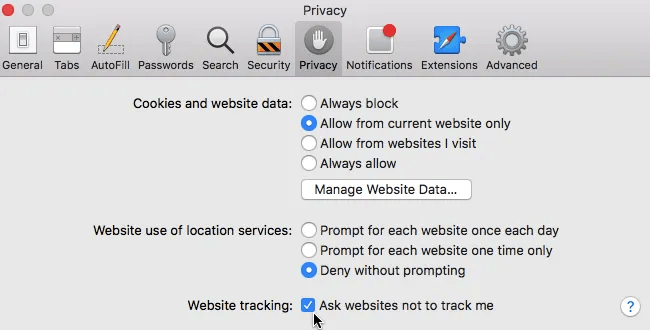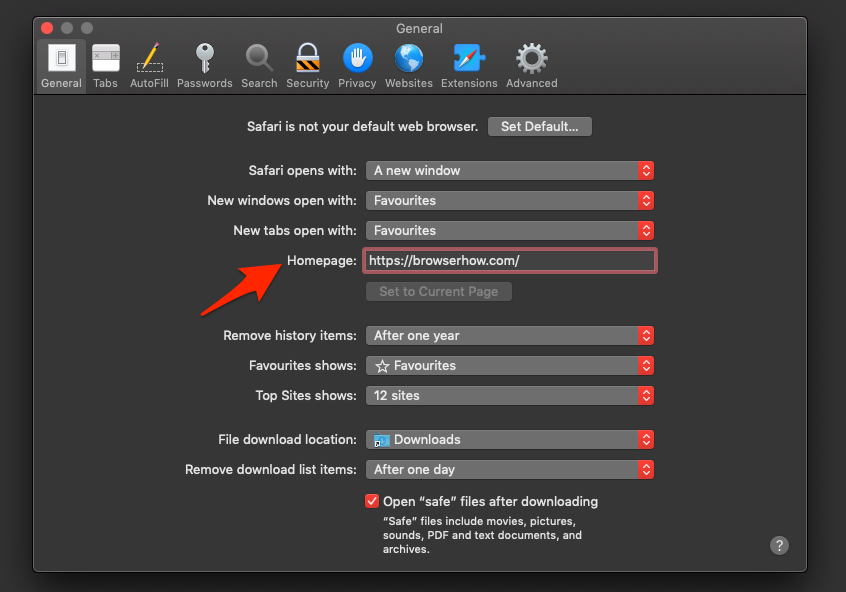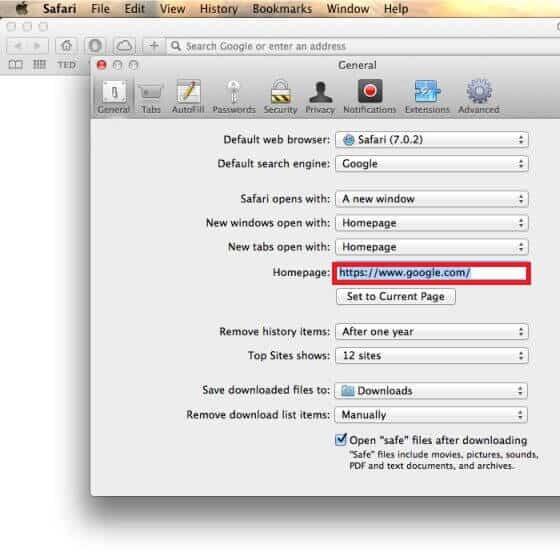Как удалить Search Marquis из Safari Mac?
Узнайте, как удалить search marquis из браузера Safari. Searchmarquis – это своего рода вредоносный скрипт, который изменяет настройки браузера и домашнюю страницу.
Search Marquis – это один из видов угонщиков браузера, который автоматически перенаправляет пользователей Mac в их поисковые системы и устанавливает их в качестве поисковой системы по умолчанию без разрешения пользователя. Вы должны удалить search marquis из Safari Mac, потому что это также может открыть дверь для других угроз на вашем устройстве Mac.
Программы для Windows, мобильные приложения, игры - ВСЁ БЕСПЛАТНО, в нашем закрытом телеграмм канале - Подписывайтесь:)
Search marquis – это программа, которая обычно выглядит как полезное дополнение или расширение для популярных браузеров, таких как Safari и Chrome. Но вместо того, чтобы помочь вам улучшить ваш опыт просмотра, он ухудшает здоровый опыт, вызывая у нас раздражение при просмотре Интернета.
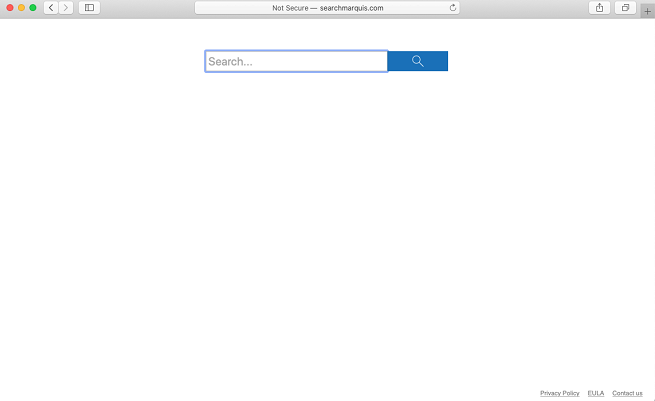
Когда Search Marquis устанавливается в вашем Safari, он изменяет некоторые настройки без нашего разрешения, такие как поисковые системы на нашей домашней странице, добавление новых инструментов в ваш браузер и некоторые другие поддельные кнопки.
Кроме того, он также начинает показывать разочаровывающую рекламу на весь экран в виде всплывающих окон, баннеров, ящиков и некоторых других рекламных материалов, которые наклеиваются на экран, как молодожены.
Несколько дней назад я по незнанию установил программу search marquis в свой браузер Safari. И с тех пор это меня убивает. Никто не хотел бы хранить такие идиотские вещи, я перепробовал много гайдов, но ни один из них не работал. Однако я нашел один метод, который работал. Так что если вы столкнулись с этой проблемой, обязательно прочитайте эту статью до конца.
Как удалить Search Marquis из Safari Mac?
Для вашего удобства я подробно объяснил все в разделенном процессе удаления search marquis с вашего Mac Safari за 5 простых шагов, чтобы вы не пропустили ни одного.
Принудительно закрыть браузер Safari
Если ваш браузер Safari открыт, первое, что вам нужно сделать, это закрыть его. Если у вас возникли проблемы с закрытием в обычном режиме, вы должны принудительно закрыть браузер.
Вот шаги, чтобы принудительно закрыть браузер Apple Safari на компьютере Mac:
- Нажмите на Apple
 логотип для вариантов.
логотип для вариантов. - В списке параметров нажмите «Завершить принудительно…» (другой способ – нажать клавиши Cmd + Option + Esc).

- Появится окно принудительного выхода из приложений.
- Затем выберите приложение Safari в окне.
- Нажмите кнопку Force Quit и закройте окно.
Это закроет браузер Safari в фоновом режиме и завершит все запущенные потоки процессов. Обратите внимание, что вам следует использовать эту опцию только в том случае, если Safari не может закрыть с помощью действия Close.
Найти и удалить вредоносные файлы
Теперь запустите Activity Monitor, запустив Finder и перейдите в Application> Utilities> Activity Monitor.
![]()
Как только вы окажетесь там, начните анализировать все процессы, если вы считаете, что какой-либо процесс может быть частью взлома, выделите этот процесс и нажмите кнопку «I» (информация) вверху, чтобы открыть следующее поле.
В случае Google Chrome вы можете найти информацию о процессе в этом формате.
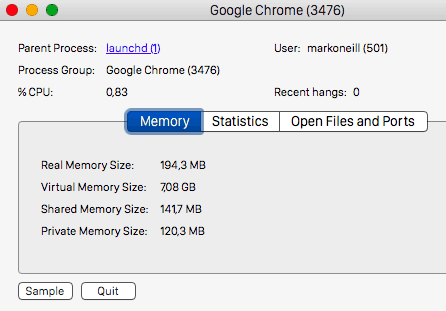
Теперь нажмите кнопку «Образец команды» внизу, чтобы открыть образец текста приложения.
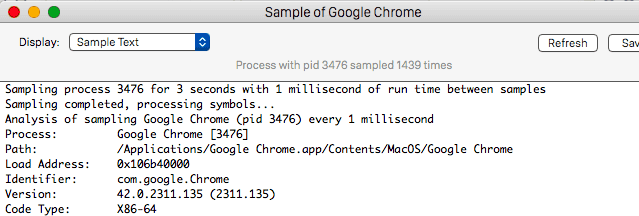
Сделайте это для всех процессов, которые, по вашему мнению, являются частью взлома, и закройте процесс вредоносных файлов из монитора активности.
Примечание: Будьте предельно осторожны при удалении файлов или выходе из процесса. Вы можете повредить свою систему, если удалите не тот файл.
Проверьте браузер и предотвратите взлом
Теперь, когда мы очистили захваченные процессы, следующее, что мы сделаем, это проверим, все ли работает нормально.
- Нажмите и удерживайте клавишу Shift при повторном запуске Safari.
Нажатие клавиши Shift предотвратит повторный запуск ранее открытых страниц в Safari. - Вы можете отпустить клавишу Shift после безопасного запуска Safari.
Если у вас все еще возникают проблемы с закрытием нежелательных страниц в Safari, вам нужно будет предпринять некоторые дополнительные шаги.
- Снова принудительно выйдите из Safari.
- Отключите соединение Wi-Fi в меню Mac.
- Если вы используете соединение Ethernet, просто отсоедините кабель Ethernet.
Это убьет соединение между хакером и вашим браузером сафари.
Удалить расширения поиска Marquis
Существует высокая вероятность того, что расширение браузера может вызвать проблему для внедрения вредоносных сайтов. В этом случае вам следует быстро определить и удалить расширения из браузера Safari.
Вот быстрые шаги по удалению расширений из браузера Safari на компьютере Mac:
- Запустите браузер Safari на Mac, удерживая клавишу Shift.
- После успешного запуска браузера Safari
- Нажмите «Настройки» в меню Safari. Это откроет новое окно настроек.

- Перейдите на вкладку Расширения.

- На вкладке «Расширения» выберите расширение, которое, по вашему мнению, может быть вредоносным.
- Щелкнув по кнопке «Удалить».
Это удалит расширение из браузера Safari, а также удалит всю вредоносную активность. Однако, если вы не уверены, какое расширение следует удалить, и не хотите рисковать, вы можете удалить все расширения.
Кроме того, если вы не планируете использовать какое-либо расширение, обязательно отключите эту опцию – Расширения создаются сторонними разработчиками для настройки и улучшения вашего веб-опыта. как показано на скриншоте выше.
Наконец, очистите настройки и данные браузера.
Маркиз, возможно, заразил не только Safari, но и все другие браузеры на вашем компьютере Mac. Приведенные ниже инструкции должны применяться ко всем браузерам, которые вы используете на своем Mac.
Поскольку мы говорим в основном о браузере Safari, приведенные ниже шаги будут применены к Apple Safari. Однако аналогичные параметры будут доступны и для других браузеров, установленных на вашем компьютере.
Очистить данные веб-сайта:
Первое, что нам нужно сделать, это удалить все данные о просмотре из нашего браузера Safari, чтобы в браузере не осталось никаких следов. Очистка данных веб-сайта приведет к удалению всего хранилища, файлов cookie и кеша из браузера.
- Откройте параметр «Настройки» в меню Safari.
- Переключитесь, чтобы перейти на вкладку Конфиденциальность.

- Откройте опцию «Управление данными веб-сайта…».
- Теперь нажмите «Удалить все данные веб-сайта» и подтвердите это, нажав «Удалить сейчас».
Примечание: Имейте в виду, что после выполнения приведенной выше инструкции вы потеряете все сохраненные данные веб-сайтов, и вам нужно будет снова войти в систему для всех веб-сайтов.
Домашняя страница по умолчанию:
Затем мы убедимся, что домашняя страница по умолчанию установлена правильно в браузере Safari. Мы просто хотели убедиться, что поиск marquis не является домашней страницей нашего браузера Safari.
- Нажмите на вкладку «Общие» в меню настроек.
- Проверьте, совпадает ли поле вашей домашней страницы с введенным вами.

- Если что-то еще, измените его на то, что вы хотите видеть в первую очередь при открытии Safari – желательно поисковую систему, такую как Google.

Очистить историю браузера:
Наконец, мы удалим всю историю просмотров, чтобы вы случайно не открыли проблемную веб-страницу снова.
- В приложении браузера Safari перейдите в меню «История».
- Щелкните меню «Очистить историю» внизу.
- Выберите временной диапазон из раскрывающегося списка.
- Нажмите на командную кнопку «Очистить историю».
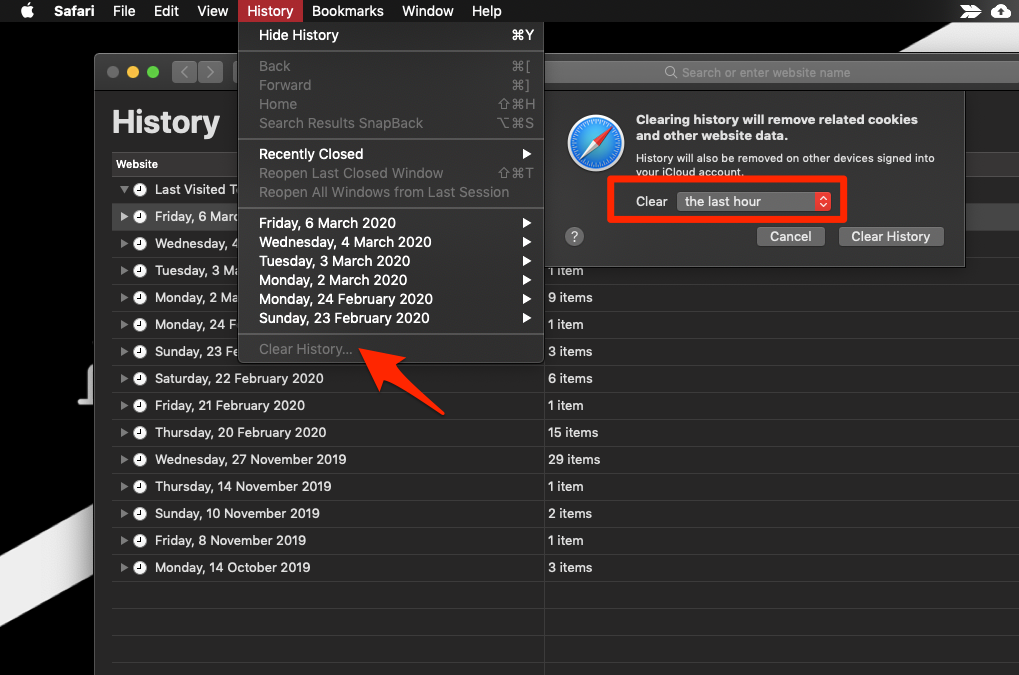
Это удалит историю просмотров из браузера Safari. Убедитесь, что вы выбрали самый длинный диапазон дат из раскрывающегося списка, вероятно, до поглощения Marquis.
Итог: Поиск Маркиза Удаление
Таким образом, речь шла о том, как удалить search marquis из Safari Mac. Если вы используете другие браузеры, не забудьте удалить оттуда и search marquis.
Долгое время в устройствах Mac не было необходимости в антивирусных продуктах. Тем не менее, с ростом популярности устройства Mac также подвергаются атакам вредоносных программ, троянов и вирусов. Поэтому я советую вам установить антивирусное программное обеспечение, постоянно обновлять данные и делать ежедневные резервные копии.
Это был полный метод, который помог мне удалить search marquis из Safari на моем Mac. Надеюсь, это тебе тоже поможет. В Интернете есть множество руководств, возможно, некоторые из них подойдут.
Однако расскажите нам, как вам удалось исправить и удалить поисковую инъекцию Marquis в своем браузере на Macbook.
Наконец, вот рекомендуемые веб-браузеры для вашего компьютера и мобильного телефона, которые вам стоит попробовать.
Программы для Windows, мобильные приложения, игры - ВСЁ БЕСПЛАТНО, в нашем закрытом телеграмм канале - Подписывайтесь:)